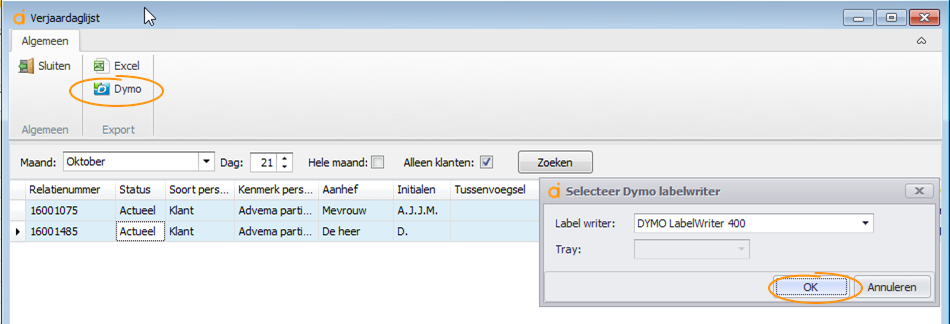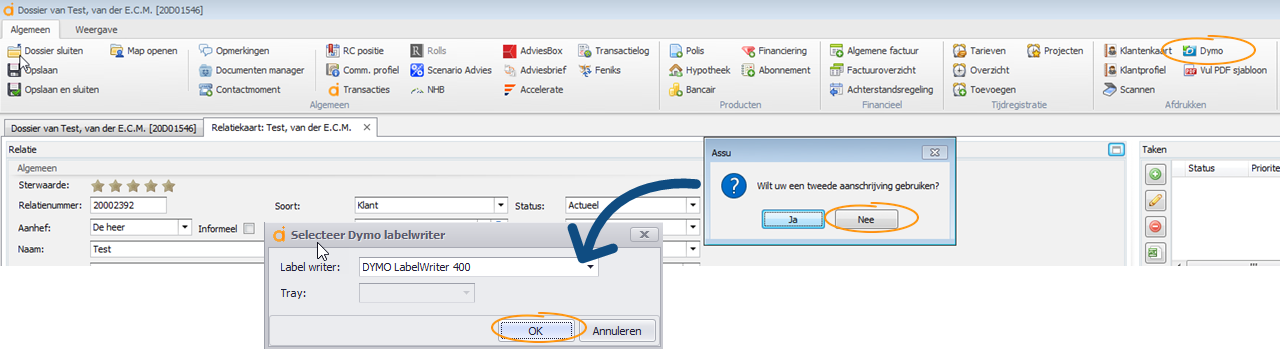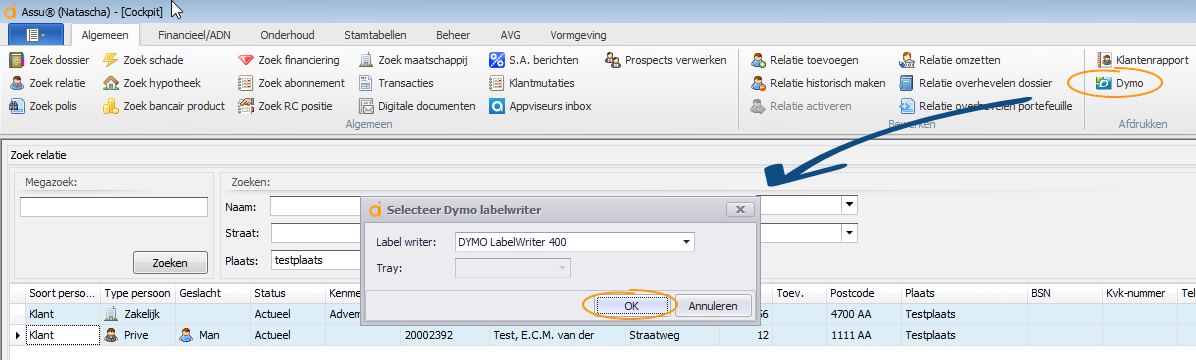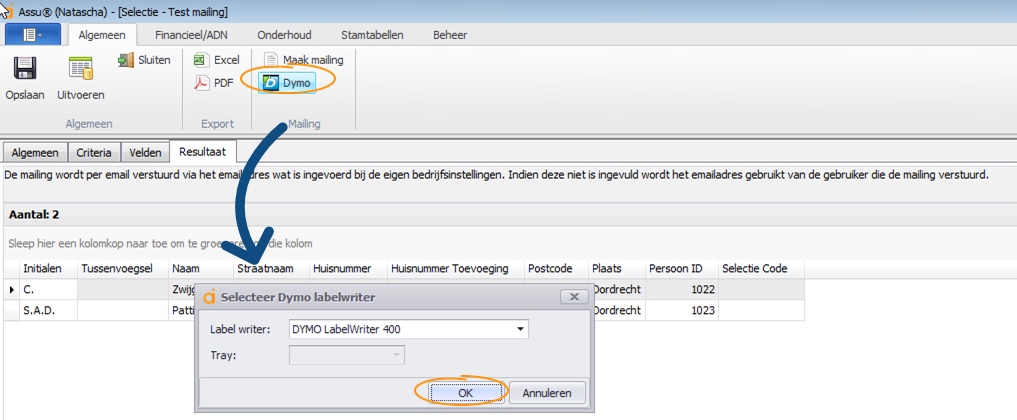In Assu® kun je op diverse plekken met Dymo labels werken:
Dymo bekend maken in Assu®
Als je gebruik wilt gaan maken van de Dymo labelprinter vanuit Assu dan dient deze uiteraard wel eerst aan de pc gekoppeld te worden.
Let op, als je gebruik maakt van een terminal server dan dient hij ook hierop bekend te zijn.
Assu® herkent zelf een goed aangesloten Dymo labelprinter. De Dymo etiket gegevens vult je in via het witte boekje "Instellingen- Afdruk instellingen"
Dymo en de verjaardagslijst
Als je een verjaardagslijst hebt gemaakt en je wilt labels afdrukken van de personen die getoond worden in het overzicht volg dan onderstaande stappen:
Stap 1: genereer een verjaardagslijst: De verjaardagslijst in Assu®
Stap 2: klik op de Dymo knop bovenaan het overzicht
Stap 3: klik op "OK" in het Dymo schermpje wat nu verschijnt en de labels zullen afgedrukt worden.
Dymo op de klantenkaart
Als je labels af wilt drukken drukken voor een bepaalde relatie ga dan als volgt te werk:
Stap 1: ga naar de relatiekaart
Stap 2: klik op de Dymo knop bovenaan het overzicht
Stap 3: beantwoord de vraag die gesteld wordt
Stap 4: klik op "OK" in he Dymo schermpje wat nu verschijnt en de labels zullen afgedrukt worden.
Dymo vanaf het relatieoverzicht
Als je labels af wilt drukken drukken voor een bepaalde groep relaties volg dan onderstaande stappen:
Stap 1: ga naar het relatieoverzicht en maak je selectie (bijvoorbeeld iedereen met een bepaalde plaatsnaam)
Stap 2: klik op de Dymo knop bovenaan het overzicht
Stap 3: klik op "OK" in het Dymo schermpje wat nu verschijnt en delabels zullen afgedrukt worden.
Dymo vanuit een selectie
Als je labels af wilt drukken drukken voor een bepaalde selectie volg dan onderstaande stappen:
Stap 1: ga naar de selecties en maak de selectie (bijvoorbeeld iedereen met een bepaalde plaatsnaam)
Stap 2: klik op de Dymo knop bovenaan het overzicht
Stap 3: klik op "OK" in het Dymo schermpje wat nu verschijnt en de labels zullen afgedrukt worden.